目前只有excel文档提供多人同时共享编辑功能。你可以根据自己需要选择无需密码Excel共享编辑(即任何人都可以对修改excel,对修改区域也没有限制)和需密码excel共享编辑(对共享的excel表格设置密码编辑区域,有密码的共享者才能修改指定编辑区域)。
注意:共享编辑excel版本最好一致。高版本的可以打开低版本的excel,低版本无法打开高版本的excel。
--无需密码共享编辑
第一步:右击excel文档,选择“oofile加入 我的共享”。
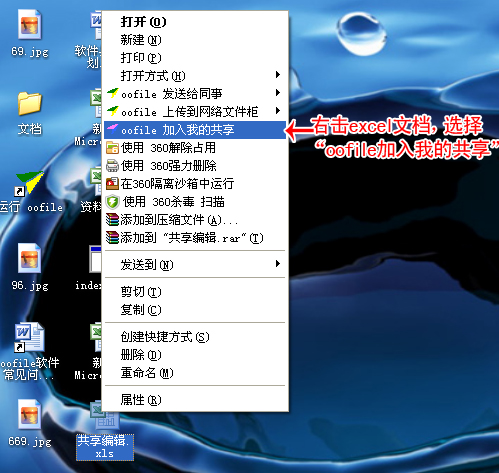
第二步:确认开启共享的勾已勾上,此时同事列表中你的名字后会有共享图标,同事点此进入你的共享文档。找到需要共享编辑的excel,点击“共享编辑”,开始多人同时编辑。 修改后的结果,需要你和同事都点了“保存”后可看到,或修改操作十五分钟后系统自动将最新修改显示给共享编辑者。
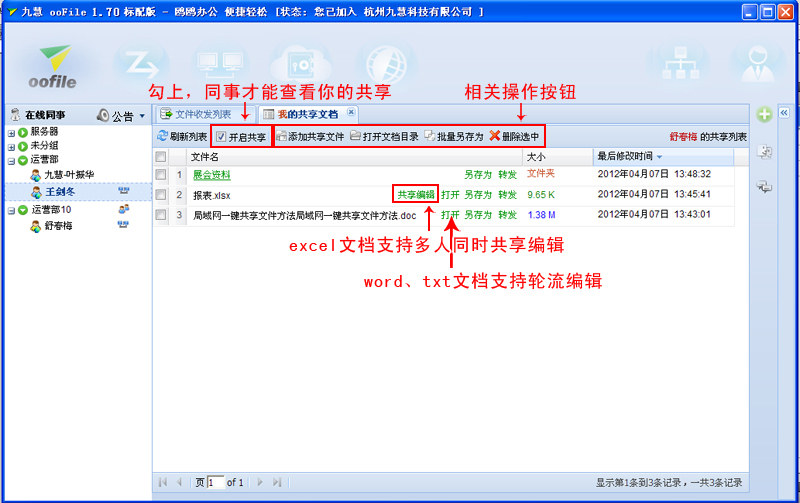
--需密码共享编辑
第一步:用excele打开你的文档,对文档进行密码区的共享设置,然后后保存文档(这步在excel程序里面操作,是excel自带的功能)。设置成如下图的需要密码进行编辑区。

1、打开excel表格。
2、建立允许用户编辑区域,设置区域编辑范围和密码。
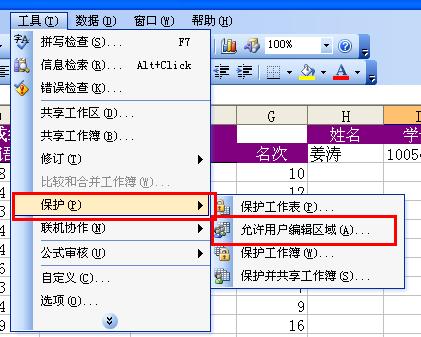
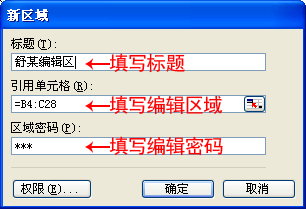
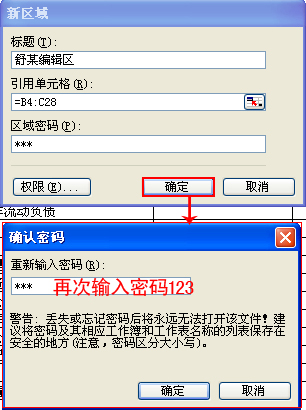
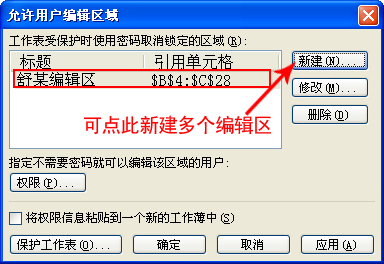
3、建立好一个编辑区,按上面方法再建立叶正华编辑区,密码为456,需要几人编辑,则需建立几个密码编辑区。
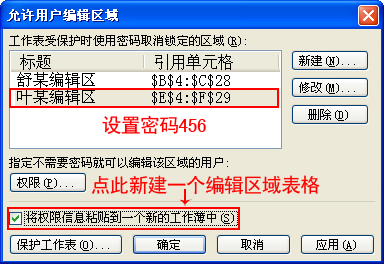
建议勾上“将权限信息粘贴到一个新的工作本中”,确定后生成如下编辑区域表格,可发给各同事编辑参考。
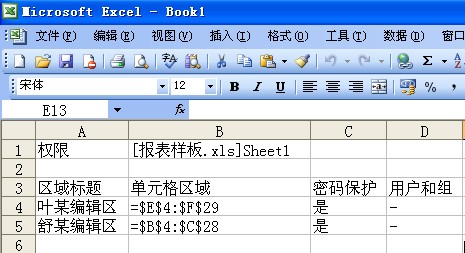
4、保护工作表,是为了共享后保护未设置密码的区域,必须在共享前做这步。
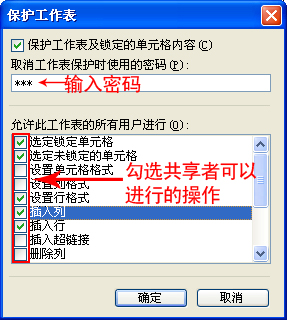
5、保护并共享工作本,这步作用是启用共享,编辑者修改同步。

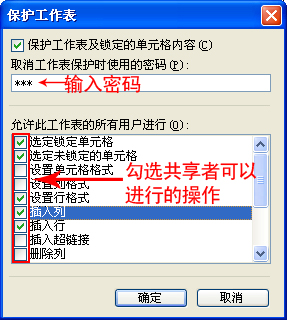
6、保护工作表,至此excel里密码编辑区共享设置完成。
第二步:加入“oofile 我的共享”。右击文档选择“oofile加入我的共享”
第三步:同事进入你的共享列表,点击excel文件后的共享编辑,多人同时共享编辑该文档。
修改后的结果,需要你和同事都点了“保存”后可看到,或修改操作十五分钟后系统自动将最新修改显示给共享编辑者。
如果您在使用中遇到问题,可以前往oofile论坛发帖询问,工作日官方技术人员提供解答!